Аутор:
Tamara Smith
Датум Стварања:
21 Јануар 2021
Ажурирати Датум:
1 Јули 2024

Садржај
На мобилним уређајима Самсунг Галаки које покреће Андроид могуће је одмах преузети и инсталирати апликације из Гоогле Плаи продавнице на свој уређај. Алтернатива је прегледање апликација на рачунару и одабир опције слања апликације на Самсунг Галаки ради инсталације.
На корак
Метод 1 од 2: Уз ваш уређај
 Притисните дугме Мени на почетном екрану вашег Самсунг Галаки.
Притисните дугме Мени на почетном екрану вашег Самсунг Галаки.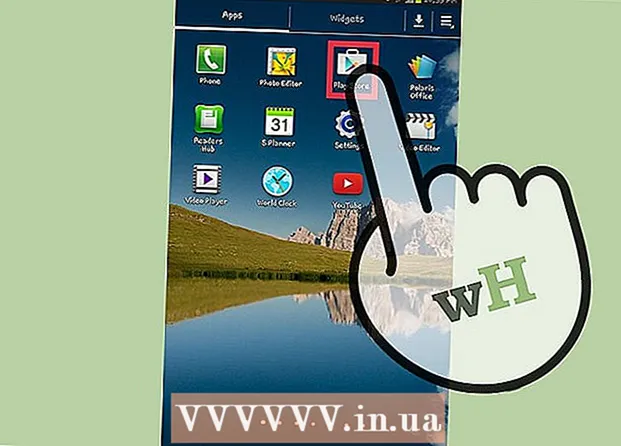 Идите у „Плаи Сторе“ и притисните је
Идите у „Плаи Сторе“ и притисните је - Ако први пут приступате Плаи продавници на уређају, прочитајте Услове коришћења Гоогле Плаи-а, а затим притисните „Прихвати“.
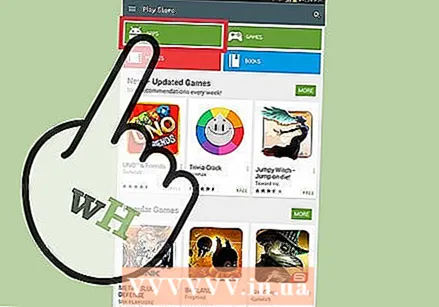 Притисните „Апликације“.
Притисните „Апликације“.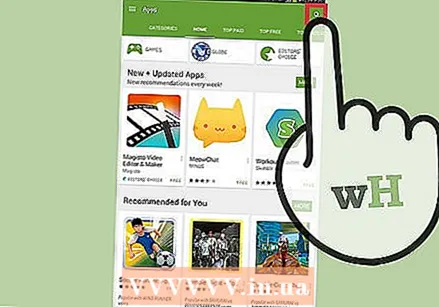 Додирните икону за претрагу у горњем десном углу екрана.
Додирните икону за претрагу у горњем десном углу екрана. Унесите појмове за претраживање који најбоље описују тип апликације коју тражите. На пример, ако желите да инсталирате апликацију за фитнес, унесите појмове као што су „фитнес трацкер“ или „бројач калорија“.
Унесите појмове за претраживање који најбоље описују тип апликације коју тражите. На пример, ако желите да инсталирате апликацију за фитнес, унесите појмове као што су „фитнес трацкер“ или „бројач калорија“. - Можете и да прегледате апликације притиском на „Најбоље бесплатно“, „Препоручено за вас“ и „Избор уредника“.
 Додирните апликацију коју желите да инсталирате на Самсунг Галаки.
Додирните апликацију коју желите да инсталирате на Самсунг Галаки. Притисните „Инсталирај“.
Притисните „Инсталирај“.- Ако постоји цена коју треба платити за преузимање, она ће бити приказана уместо „Инсталирање“.
 Прегледајте листу дозвола за апликације, а затим кликните на „Прихвати.Неким апликацијама ће бити потребан приступ одређеним функцијама вашег мобилног уређаја. На пример, временске апликације могу захтевати приступ вашој физичкој локацији путем ГПС-а.
Прегледајте листу дозвола за апликације, а затим кликните на „Прихвати.Неким апликацијама ће бити потребан приступ одређеним функцијама вашег мобилног уређаја. На пример, временске апликације могу захтевати приступ вашој физичкој локацији путем ГПС-а. - Ако морате да платите апликацију, од вас ће се тражити да одаберете опцију плаћања пре него што наставите са инсталацијом.
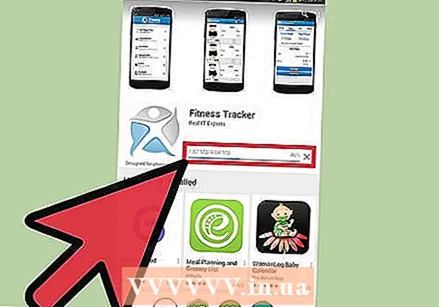 Притисните „Инсталирај“. Одабрана апликација ће се сада преузети и инсталирати на ваш Самсунг Галаки.
Притисните „Инсталирај“. Одабрана апликација ће се сада преузети и инсталирати на ваш Самсунг Галаки.
2. метод од 2: Са рачунаром
 На рачунару посетите званичну веб страницу Гоогле Плаи на хттпс://плаи.гоогле.цом/сторе.
На рачунару посетите званичну веб страницу Гоогле Плаи на хттпс://плаи.гоогле.цом/сторе. У горњем десном углу Гоогле Плаи почетне странице кликните на „Пријави се“ и пријавите се истим Гоогле налогом на који сте се пријавили са Самсунг Галаки.
У горњем десном углу Гоогле Плаи почетне странице кликните на „Пријави се“ и пријавите се истим Гоогле налогом на који сте се пријавили са Самсунг Галаки. Кликните на „Апликације“ у горњем левом углу почетне странице Гоогле Плаи-а.
Кликните на „Апликације“ у горњем левом углу почетне странице Гоогле Плаи-а.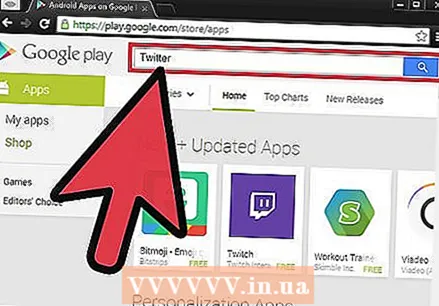 Унесите појмове за претраживање који најбоље описују тип апликације коју желите да инсталирате. На пример, ако желите да инсталирате одређену апликацију за друштвене медије, потражите „Фацебоок“, „Твиттер“ или „Пинтерест“.
Унесите појмове за претраживање који најбоље описују тип апликације коју желите да инсталирате. На пример, ако желите да инсталирате одређену апликацију за друштвене медије, потражите „Фацебоок“, „Твиттер“ или „Пинтерест“. - Алтернатива је претрага апликација кликом на „Категорије“, „Топ листе“ или „Нова издања“.
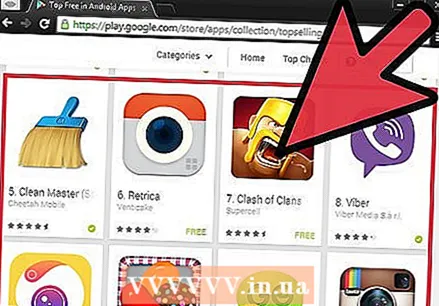 Кликните на апликацију коју желите да инсталирате на свој Самсунг Галаки.
Кликните на апликацију коју желите да инсталирате на свој Самсунг Галаки. Кликните на „Инсталирај“ или „Купи“.
Кликните на „Инсталирај“ или „Купи“. Проверите листу дозвола за апликације и кликните падајући мени да бисте изабрали уређај.
Проверите листу дозвола за апликације и кликните падајући мени да бисте изабрали уређај.- Ако морате да платите апликацију, од вас ће се тражити да одаберете опцију плаћања пре него што наставите са инсталацијом.
Савети
- Ако сте незадовољни апликацијом коју сте купили у Гоогле Плаи продавници, вратите се у продавницу у року од два сата од куповине и затражите повраћај средстава. У Плаи продавници притисните „Моје апликације“, а затим притисните „Повраћај средстава“ поред апликације којом сте незадовољни да бисте захтевали повраћај средстава.



